Comment lancer des applications instantanément avec Wox sous Windows

Découvrez comment utiliser Wox pour lancer vos applications, exécuter des commandes et plus encore, instantanément.

Pourquoi ne peut-on pas accéder à 192.168.1.1 est une question qui intéresse de nombreuses personnes. Pour corriger l'erreur de ne pas pouvoir accéder à 192.168.1.1 , veuillez suivre les instructions ci-dessous de Quantrimang.com.
192.168.1.1 est l'adresse de la passerelle par défaut, vous permettant d'accéder au système de gestion du modem, du routeur ou du WiFi couramment utilisé pour modifier les paramètres du réseau, changer le mot de passe du wifi , changer le nom du wifi,... Cependant, de nombreux utilisateurs doivent avoir des difficultés à accéder à ce wifi. liaison modem. Il s’agit d’une erreur assez courante et qui provoque beaucoup d’inconfort.
Raisons et comment accéder au 192.168.1.1
Chaque fois que vous souhaitez vous connecter au modem pour modifier votre nom, votre mot de passe ou d'autres paramètres, il semble que l'adresse 192.168.1.1 soit « ancrée » dans l'esprit de nombreuses personnes. Mais en réalité, l'adresse IP de connexion du modem a peut-être été modifiée pour ne plus correspondre à la plage par défaut 192.168.1.1 ou 192.168.0.1.
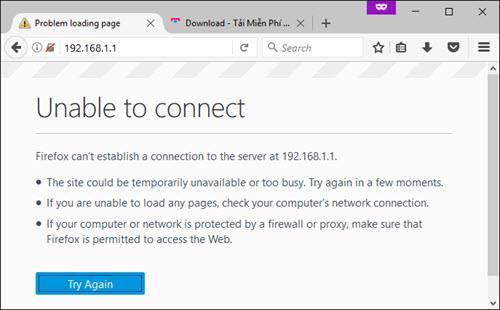 Ne pas pouvoir accéder à 192.168.1.1 est une erreur courante que de nombreux utilisateurs rencontrent.
Ne pas pouvoir accéder à 192.168.1.1 est une erreur courante que de nombreux utilisateurs rencontrent.
- En cas de changement d'IP : Dans ce cas, vous devez réinitialiser le Modem pour recevoir la plage IP par défaut de 192.168.1.1. Cependant, de nombreux modems disposent déjà de comptes clients, c'est-à-dire de comptes contractuels. Si vous réinitialisez le modem, cela entraînera une perte de configuration du compte et une plus grande possibilité de ne pas pouvoir accéder à Internet. Par conséquent, si vous êtes dans cette situation, le meilleur moyen est de demander à un technicien réseau de vous donner des instructions détaillées ou de venir chez vous pour le réparer pour vous.
- Dans le cas où les adresses IP de connexion des modems sont différentes : les modems peuvent avoir des plages d'adresses IP de connexion
Si vous utilisez un réseau personnel, chez vous il n'y a qu'un seul modem Wifi le plus élevé et ne peut pas accéder au 192.168.1.1 ou aux adresses 192.168.0.1 ou 192.168.2.1, veuillez suivre les étapes ci-dessous. :
Étape 1 : Vérifiez si votre périphérique réseau fonctionne toujours, car dans certains cas, il n'y a pas de réseau mais vous pouvez toujours accéder au 192.168.1.1 pour vérifier.
Étape 2 : Assurez-vous de vous connecter directement de l'ordinateur au modem ou au routeur Wifi avec un câble réseau via le port Lan, et pour améliorer la précision, débranchez tous les câbles réseau déjà branchés sur l'appareil.
Étape 3 : retournez derrière le modem pour obtenir l'adresse d'accès à la passerelle par défaut (car tous les appareils ne sont pas par défaut 192.168.1.1, certaines lignes de modem TPLink ayant parfois leur propre chemin d'accès http://tplinkwifi .net, n'a rien à voir avec l'adresse 192.168.1.1).
 Retournez derrière le modem pour trouver l'adresse permettant d'accéder à la passerelle par défaut.
Retournez derrière le modem pour trouver l'adresse permettant d'accéder à la passerelle par défaut.
Étape 4 : Si vous ne parvenez toujours pas à accéder à l'appareil selon l'adresse par défaut imprimée au dos du modem ou du routeur wifi, il est probable que l'appareil se soit vu attribuer une plage IP différente. À ce stade, vous devez réinitialiser l'appareil et vous connecter à l'adresse 192.168.1.1 comme d'habitude.
Lorsque de nombreux modems et routeurs sont utilisés dans le système réseau, il peut s’agir d’un modèle de dortoir d’étudiants ou d’un modèle commercial. Normalement, pour chaque modem utilisé, une adresse distincte lui est attribuée, que nous appelons Passerelle par défaut. Ces adresses ont la plage IP de 192.168.x.1 avec attribuée directement dans le port WAN mais dans le port LAN).
Vous vous connectez au modem à l'aide d'un câble réseau, ou du wifi émis par le modem. Appuyez sur Windows + R, entrez cmd, Enter et entrez ipconfig , Enter, puis recherchez Default Gateway. C'est l'adresse que vous devez saisir dans votre navigateur pour accéder à votre modem. Sur ma photo, c'est 192.168.0.1 :
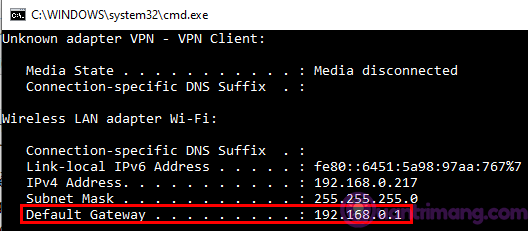
Note:
- Certaines lignes Modem distribuées à l'étranger doivent accéder à la Passerelle par Défaut via une adresse distincte préalablement attribuée par le constructeur.
- En plus des cas d'impossibilité d'accéder au 192.168.1.1 mentionnés ci-dessus, nous ne pouvons pas exclure la possibilité que la personne qui a configuré le système réseau ait "ouvert le port" pour le modem, le modem étant alors accessible n'importe où à condition qu'il soit à la bonne adresse. Et bien sûr, vous devez savoir quel chemin ce port doit suivre pour résoudre la situation ci-dessus.
Quantrimang.com a récemment souligné les causes et vous a montré comment corriger l'erreur de ne pas pouvoir accéder à 192.168.1.1. J'espère que ces petites astuces vous aideront en cas de besoin.
Je vous souhaite du succès !
Peut-être que cela vous intéresse :
Découvrez comment utiliser Wox pour lancer vos applications, exécuter des commandes et plus encore, instantanément.
Découvrez comment créer un cercle jaune autour du pointeur de la souris pour le mettre en surbrillance sur Windows 10. Suivez ces étapes faciles pour améliorer votre expérience utilisateur.
Découvrez pourquoi l
Sous Windows 11, configurez facilement des raccourcis pour accéder rapidement à des dossiers spéciaux dans votre menu Démarrer.
Découvrez comment résoudre l
Découvrez comment utiliser un disque dur externe avec un Chromebook pour transférer et stocker vos fichiers en toute sécurité. Suivez nos étapes pour un usage optimal.
Dans ce guide, vous apprendrez les étapes pour toujours utiliser une adresse MAC aléatoire pour votre adaptateur WiFi sous Windows 10. Optimisez votre sécurité en ligne!
Découvrez comment désinstaller Internet Explorer 11 sur Windows 10 pour optimiser l'espace de votre disque dur.
Découvrez comment utiliser Smart Defrag, un logiciel de défragmentation de disque dur gratuit et efficace, pour améliorer les performances de votre ordinateur.
Le moyen le plus simple de déverrouiller du contenu et de protéger tous les appareils avec un VPN crypté est de partager la connexion VPN via un point d








